cdr中想要制作一个图形到另一个图形很自然的过度,使用交互调和工具就很容易实现,下面我们就来看看详细的教程。
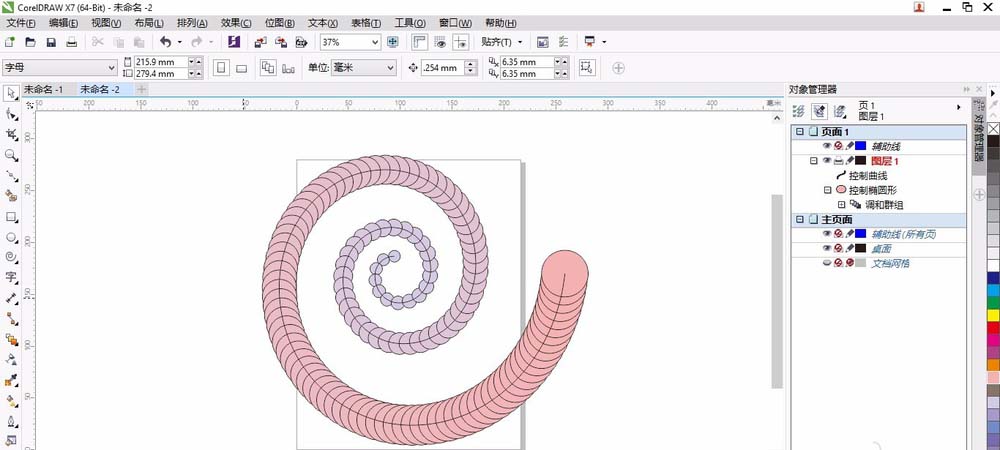
1、新建一个画布,画一个圆形,再复制一个较大的圆形(鼠标点击图形拉动右击就可复制一个图形了),使用交互式调和工具,就可以看到图形向另一个图形变化。
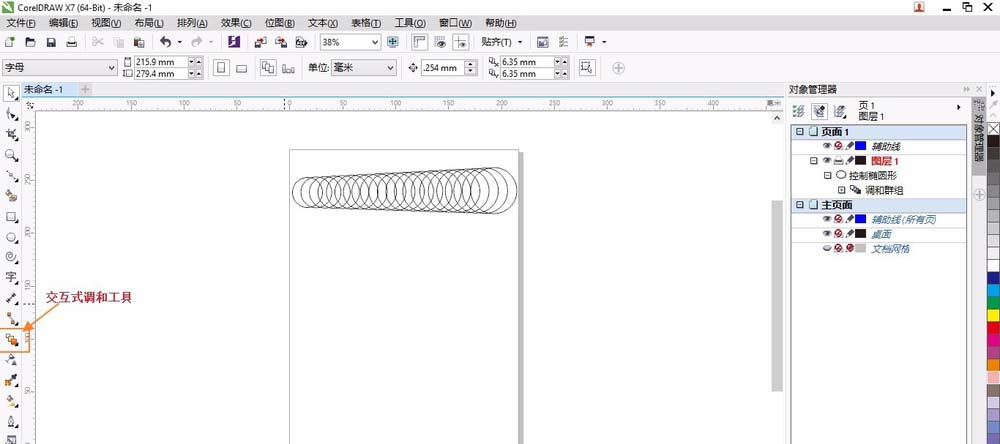
2、给小圆形填充一个颜色,选择大圆填充另一个颜色。看到填充颜色的图形有颜色递进的变化。同时选择螺纹工具,画出螺纹。

3、点击圆形选择整个圆形,然后点击路径属性,选择新路径。会出现一个小箭头,把小箭头点在螺纹形任一位置,就会出现这样的效果。
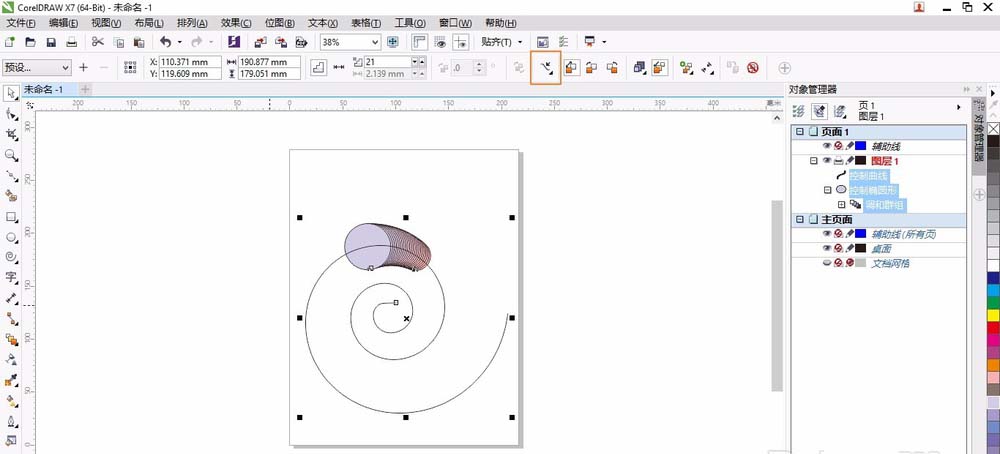
4、选“更多调和选项”按钮--“沿全路径调和”。就会出现这种效果
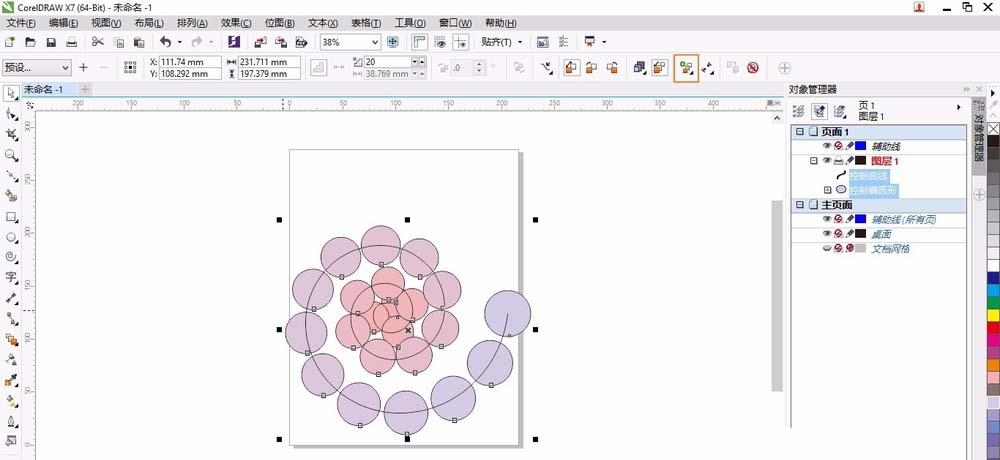
5、点击“对象和颜色加速”--调整各个图形的分布,选择最小的那个图形,变小它,为了整个图形的美观,就可看到这样的效果。
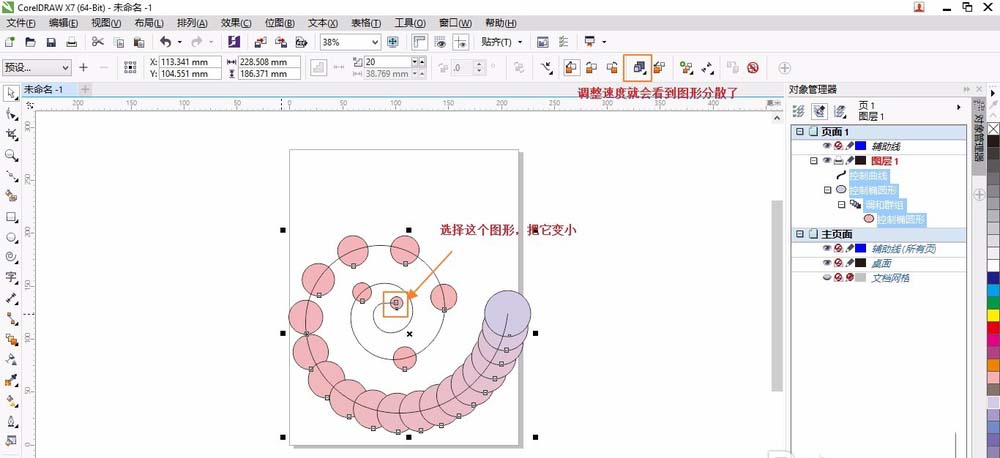
6、调整图形的数量以及跟“对象和颜色加速”相互调整就完成了这样简单的图形。你也可以利用这个工具做出其他更加好看的效果图。
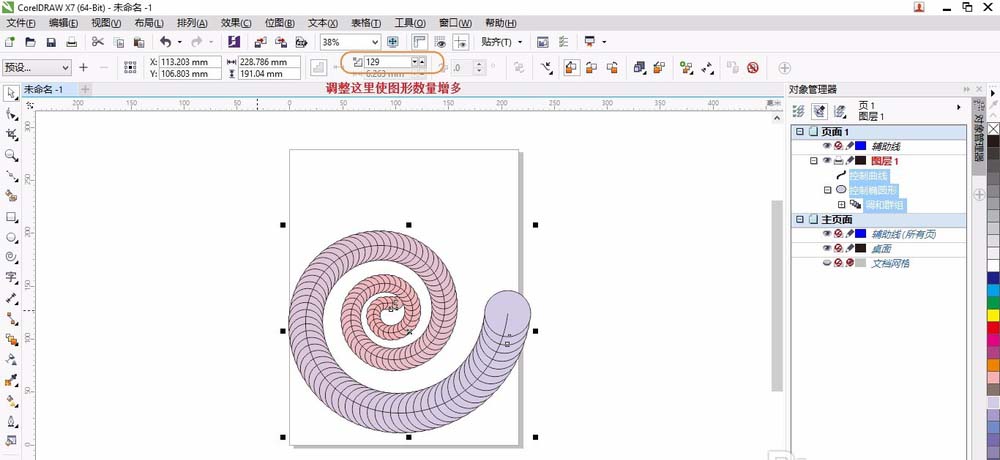
以上就是交互调和工具的使用方法,它可以制作更多的图形,感兴趣的朋友可以自己设计。


